Cum să eliminați detaliile de expediere din pagina de finalizare a coșului WooCommerce?
Publicat: 2022-12-09Cum elimini detaliile de livrare din pagina de finalizare a coșului WooCommerce? Furnizarea informațiilor de livrare este esențială pentru comerțul electronic. Dacă utilizați WooCommerce, este posibil să fiți familiarizat cu pagina lungă de finalizare a comenzii, care include detalii de facturare și livrare.
Utilizatorii tind să-și abandoneze cărucioarele din cauza experiențelor proaste, ceea ce poate implica completarea multor câmpuri înainte de procesul de plată. Acest lucru are ca rezultat o experiență de utilizator diminuată.
Secțiunea cu detalii de livrare poate fi eliminată din finalizarea WooCommerce pentru a îmbunătăți experiența clientului și pentru a se asigura că aleg să facă cumpărături cu tine pe termen lung.
Deci, acest articol va explica cum să eliminați detaliile de expediere dintr-un coș în WooCommerce cu trei metode eficiente.
Cum să eliminați detaliile de livrare din coș în WooCommerce (3 metode)?
Furnizarea de informații despre livrare este esențială pentru comerțul electronic. Dacă utilizați WooCommerce, este posibil să fiți familiarizat cu pagina lungă de plată.
Experiențele proaste fac ca utilizatorii să-și abandoneze cărucioarele înainte de a verifica, ceea ce duce la diminuarea experiențelor utilizatorilor.
Această secțiune vă va arăta cum să eliminați detaliile de expediere dintr-un coș WooCommerce cu trei metode eficiente. Dar dacă doriți modalități mai avansate de a schimba și îmbunătăți pagina de finalizare a comenzii, puteți verifica cele mai bune pluginuri pentru coșul de cumpărături Woocommerce.
Metoda 1: Eliminați o adresă de livrare din coșul WooCommerce
O adresă de expediere poate fi eliminată dintr-un coș WooCommerce în două moduri:
În primul rând, va trebui să dezactivați opțiunea „Colectați adresa clientului” din pagina de setări WooCommerce.
Acest lucru va împiedica clienții să adauge o adresă de expediere în coșul de cumpărături din cauza eliminării câmpurilor de expediere din pagina de finalizare a comenzii.
Urmați acești pași pentru a utiliza astfel:
- Accesați tabloul de bord al site-ului dvs. WordPress.
- Accesați pagina de setări WooCommerce .
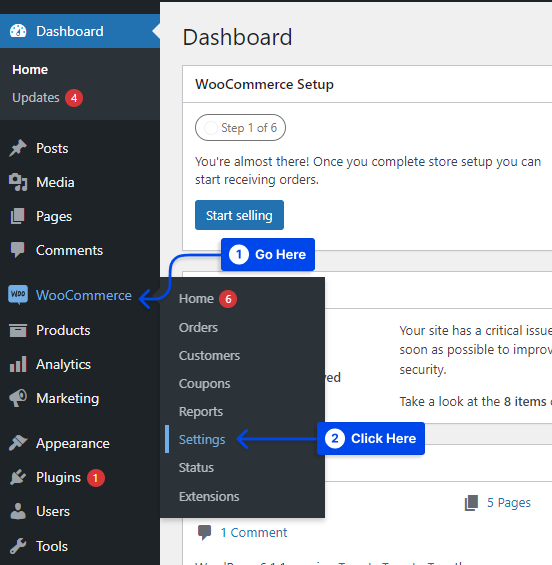
- Faceți clic pe fila Checkout .
- Accesați secțiunea Setări adrese .
- Bifați caseta de lângă Dezactivați câmpurile pentru adresă de expediere .
Ca urmare, câmpurile de expediere de pe pagina de finalizare a comenzii vor fi eliminate complet. Dacă bifați această casetă, veți putea, de asemenea, să eliminați orice alte câmpuri legate de expediere, cum ar fi notele de comandă.
Adresa de expediere poate fi, de asemenea, eliminată numai din coș, nu de pe pagina de finalizare a comenzii, bifând caseta de lângă „ Activați checkout pentru oaspeți ”.
În consecință, clienților nu li se va cere să creeze un cont sau să introducă informații de expediere în timpul plății.
Alternativ, dacă doriți să eliminați doar anumite câmpuri din pagina de finalizare a comenzii, faceți clic pe fila „Câmpuri” și debifați toate câmpurile care nu doriți să apară.
- Mergeți în partea de jos a paginii și faceți clic pe Salvare modificări .
În acest fel, vă puteți actualiza setările și puteți elimina câmpurile de expediere din magazinul dvs. WooCommerce.
Ca a doua modalitate, este posibil să doriți să adăugați o opțiune „ fără expediere ” în coșul dumneavoastră dacă nu doriți să dezactivați toate câmpurile de expediere din WooCommerce.
În WooCommerce, puteți activa această funcție adăugând o zonă „ fără expediere ” la secțiunea „ Zone de expediere ”.
În această zonă, puteți crea o rată fixă numită „fără expediere” sau ceva similar, care va fi setată la 0,00 USD după ce ați creat-o.
Urmați acești pași pentru a utiliza astfel:
- Accesați tabloul de bord al site-ului dvs. WordPress.
- Accesați WooCommerce.
- Faceți clic pe opțiunea Setări .
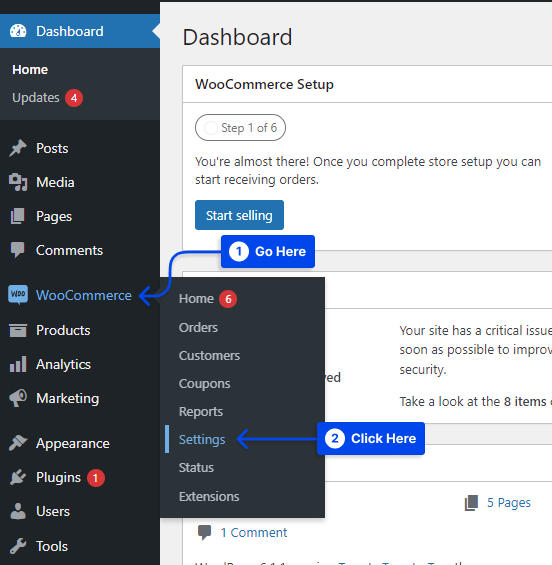
- Faceți clic pe fila Expediere .
- Accesați zonele de expediere .
Aceasta va avea ca rezultat afișarea unei liste cu zonele dvs. de expediere existente.
Notă : Puteți face clic pe butonul Adăugare zonă dacă nu sunt listate zone. Aceasta va afișa un formular în care vă puteți descrie noua zonă.
- Faceți clic pe opțiunea Editați pentru a vă edita zona de expediere.
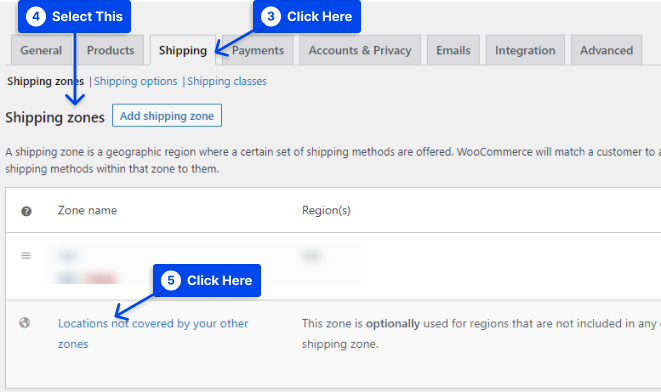
- Introduceți Fără livrare în câmpul Nume zonă .
- Alegeți Everywhere Else/Rest of World/Worldwide etc., sub Zone regions, în funcție de ce regiune este aplicabilă în acest caz.
- Faceți clic pe butonul Adăugați o metodă de expediere .
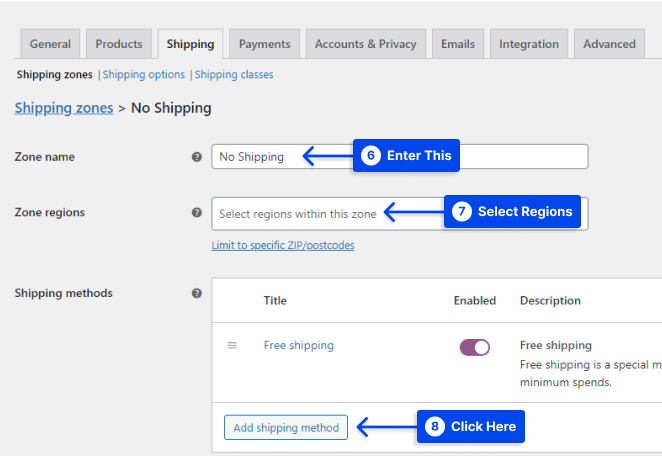
Puteți completa un formular cu detalii despre noul dvs. tarif fix făcând clic pe acest link.

- Selectați metoda dorită și faceți clic pe butonul Adăugați metoda de livrare .
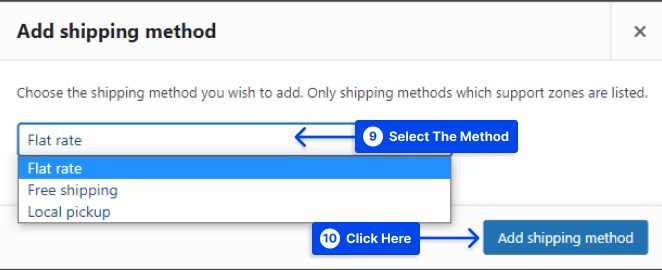
- Faceți clic pe opțiunea Editați pentru a vă edita metoda de expediere.
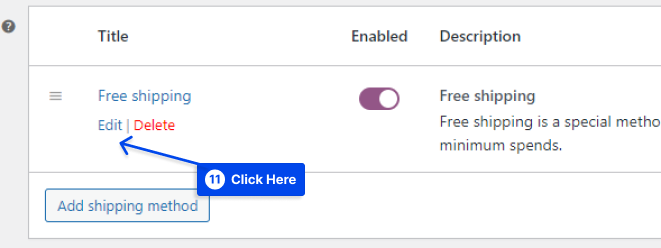
- Introduceți Nicio livrare în titlul Metodei .
- Faceți clic pe butonul Salvați modificările .
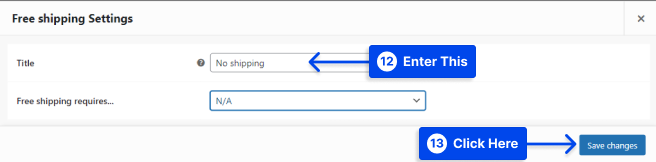
- Faceți clic pe butonul Salvați modificările .
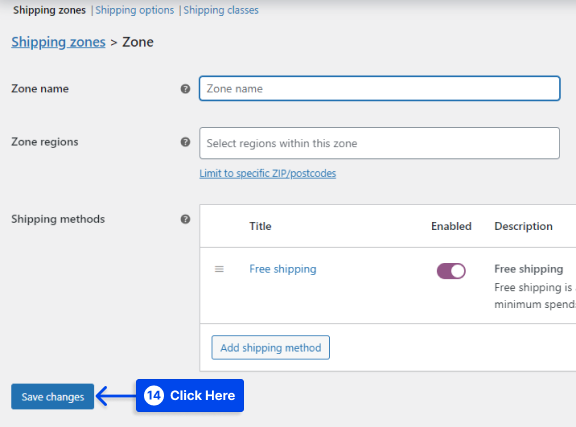
Metoda 2: Dezactivați calculele de expediere și expediere WooCommerce
În setările WooCommerce, puteți alege dintre mai multe opțiuni, inclusiv livrare, plată, reguli fiscale etc.
Urmați acești pași pentru a dezactiva calculele de expediere și expediere WooCommerce:
- Accesați tabloul de bord al site-ului dvs. WordPress.
- Accesați WooCommerce.
- Faceți clic pe opțiunea Setări .
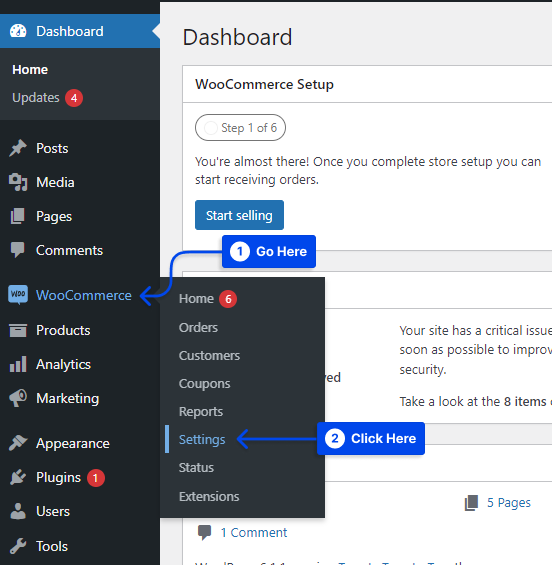
- Accesați fila General .
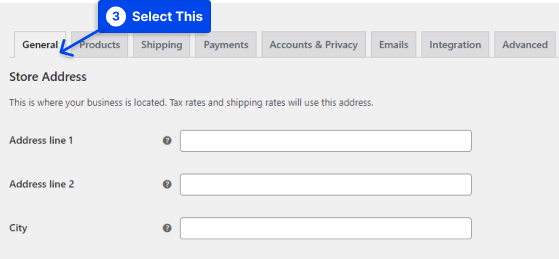
- Accesați opțiunile generale .
- Alegeți Dezactivați calculele de expediere și expediere din meniul drop-down sub Locații de livrare .
Folosind această metodă, transportul este eliminat din procesul de plată WooCommerce.
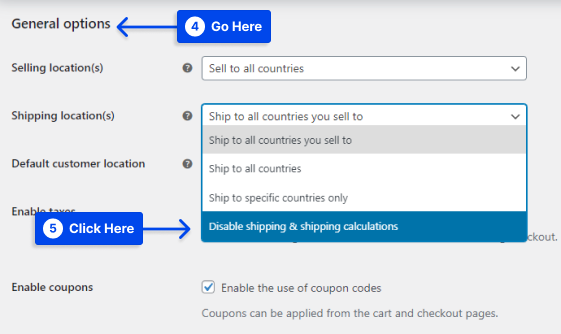
Opțiunile de livrare și coșul de transport vor fi complet dezactivate dacă alegeți această opțiune.
Calculatorul de expediere nu va apărea în coș sau în timpul plății. Deci, activați această opțiune numai dacă vindeți produse digitale.
- Faceți clic pe butonul Salvați modificările din colțul din stânga jos al ecranului pentru a salva setările.
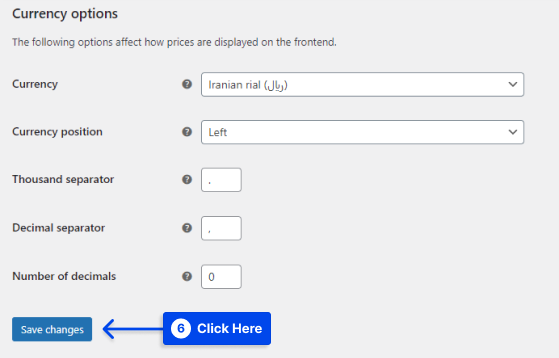
Vizitați pagina de coș a magazinului dvs. odată ce setările au fost salvate și veți observa că nici un calculator de livrare, nici o opțiune de livrare nu sunt disponibile.
Pe pagina de finalizare a comenzii magazinului dvs., veți observa că și secțiunea cu informații despre livrare a fost eliminată.
Metoda 3: Eliminați livrarea din coșul WooCommerce folosind PHP
Urmați acești pași pentru a elimina expedierea din coșul WooCommerce folosind PHP:
- Conectați-vă la site-ul dvs. de găzduire WordPress prin FTP .
- Deschideți fișierul functions.php .
- Adăugați următorul fragment în fișierul functions.php :
function betterstudio_disable_shipping_calc_on_cart( $show_shipping ) { if( is_cart() ) { return false; } return $show_shipping; } add_filter( 'woocommerce_cart_ready_to_calc_shipping', 'betterstudio_disable_shipping_calc_on_cart', 99 );Concluzie
Acest articol a explicat cum să eliminați detaliile de expediere dintr-un coș în WooCommerce cu trei metode eficiente.
Vă apreciem sincer pentru că citiți acest articol cu atât de interes. În secțiunea de comentarii, sunteți binevenit să postați comentarii și întrebări.
Paginile noastre de Facebook și Twitter sunt actualizate constant cu articole noi. Vă încurajăm să ne urmăriți acolo pentru a fi la curent cu cele mai recente evoluții.
